怎么处理win10导航栏出现2个u盘图标?
如何解决win10导航栏出现两个u盘图标?刚用win10系统的时候总是状况百出,想要设置些功能也不懂再哪里操作,例如win10导航栏出现两个u盘图标等问题,小白也不懂这是需要如何去解决,所以今天快启动小编分享一遍详细解决win10导航栏出现两个u盘图标的方法,你赶紧一起来瞧瞧吧。
1、在桌面上新建一个文本文档,如下图所示:
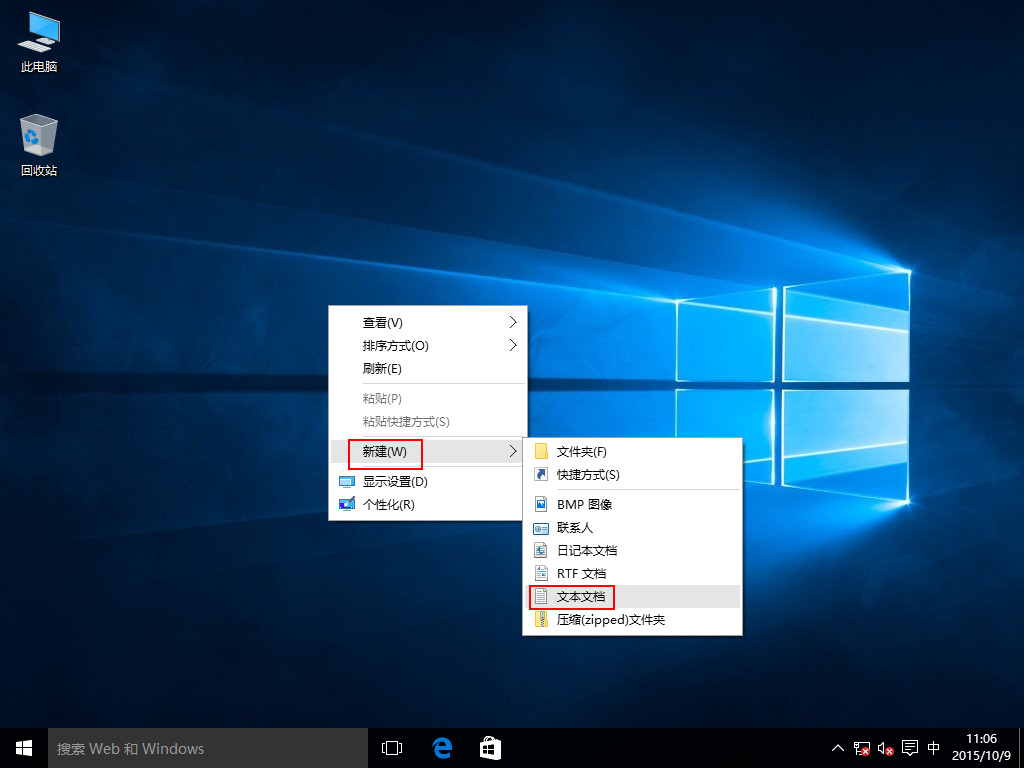
2、打开新建的文本文档,然后将一下代码复制到文本,如下图所示:
[HKEY_LOCAL_MACHINE\SOFTWARE\Microsoft\Windows\CurrentVersion\Explorer\Desktop\NameSpace\DelegateFolders\{F5FB2C77-0E2F-4A16-A381-3E560C68BC83}]
[HKEY_LOCAL_MACHINE\SOFTWARE\Wow6432Node\Microsoft\Windows\CurrentVersion\Explorer\Desktop\NameSpace\
DelegateFolders\{F5FB2C77-0E2F-4A16-A381-3E560C68BC83}]
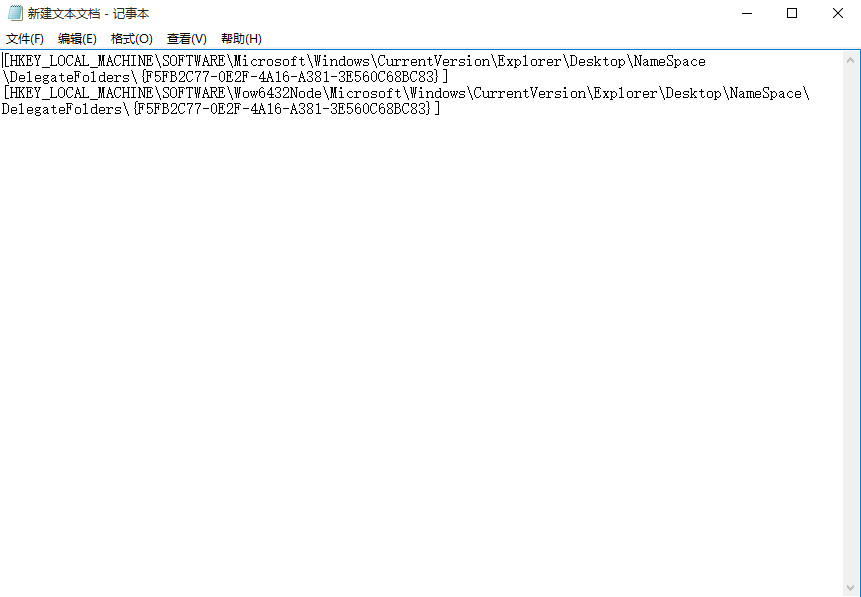
3、复制好之后,然后点击窗口上方的文件-另存为,将其保存为“去掉电脑里显示两个U盘.reg”,这里只需要是.reg后缀格式的文件就可以了,如下图所示:
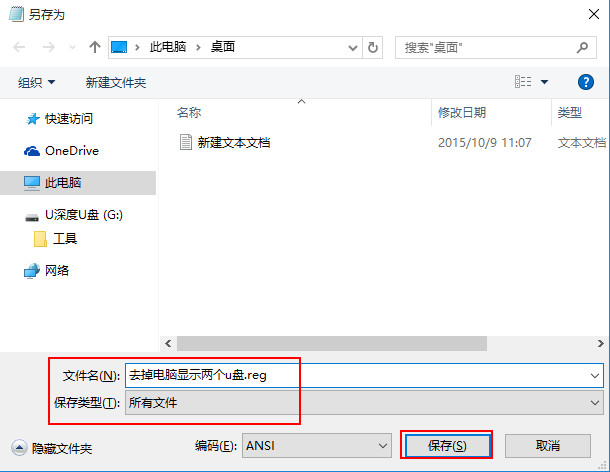
4、在桌面上使用快捷键win+r打开运行窗口,输入“regedit”命令,点击确定按钮,如下图所示:
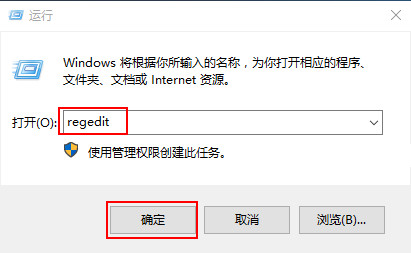
5、在打开的注册表编辑器窗口中,点击左上方的文件,选择“导入”,如下图所示:
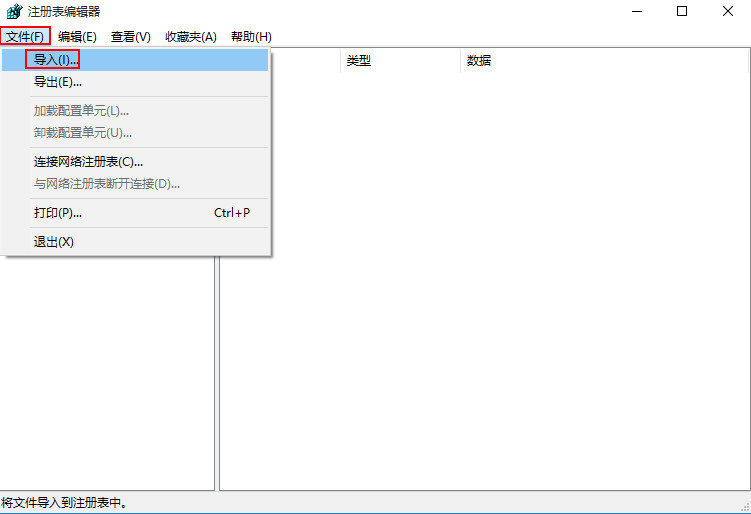
6、选择文件所在的路径,然后点击“打开”即可,如下图所示:
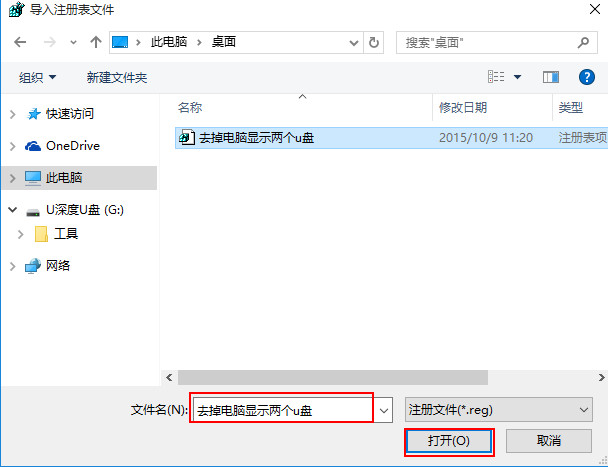
以上的操作能够顺利解决win10导航栏出现两个u盘图标的问题,电脑系统设置问题很轻松就能解决,所以大家遇到问题一定要努力寻找问题的根源,才能自己搞定它,让你的win10左侧导航栏不再出现两个u盘图标哦。
……